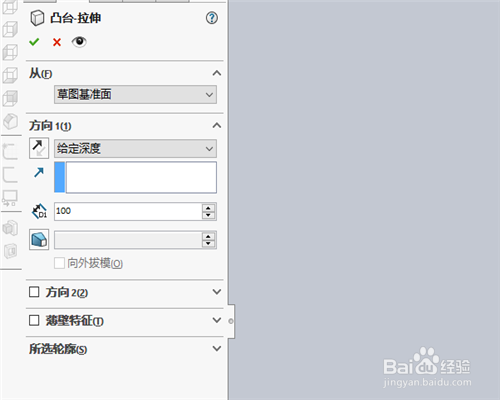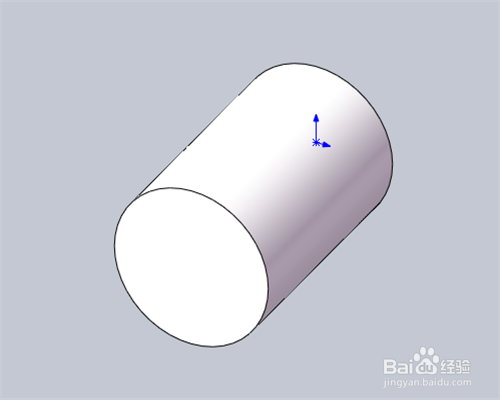1、打开Solidworks2016软件,如图所示。

2、点文件——新建,出现一个如图所示的窗口,选零件,点确定。
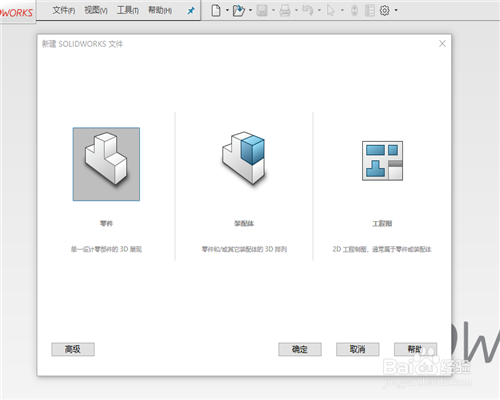
3、打开一张草图,并选择前视基准面作为绘制草图的平面。

4、在草图中画一个圆形,如图所示。

5、点击特征工具栏上的拉伸凸台/基体命令,打开凸台—拉伸命令。


6、在凸台—拉伸命令中的方向1给定深度上写上圆柱的高度,这里写100,点确定,这时候一个圆柱就快速画好了。
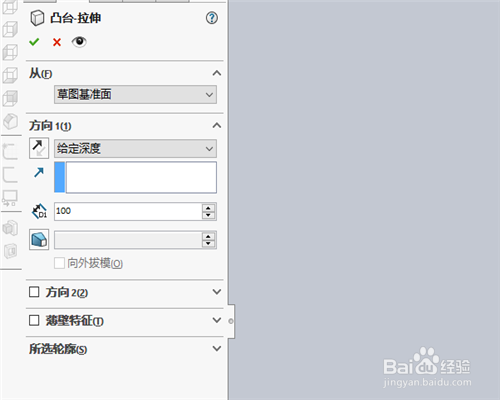
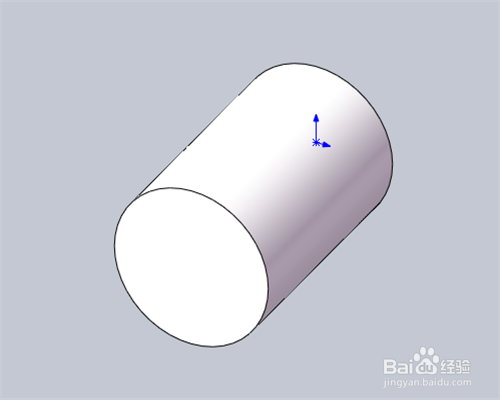
时间:2024-10-30 14:36:46
1、打开Solidworks2016软件,如图所示。

2、点文件——新建,出现一个如图所示的窗口,选零件,点确定。
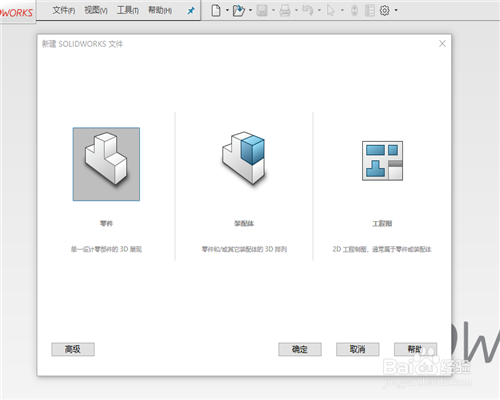
3、打开一张草图,并选择前视基准面作为绘制草图的平面。

4、在草图中画一个圆形,如图所示。

5、点击特征工具栏上的拉伸凸台/基体命令,打开凸台—拉伸命令。


6、在凸台—拉伸命令中的方向1给定深度上写上圆柱的高度,这里写100,点确定,这时候一个圆柱就快速画好了。